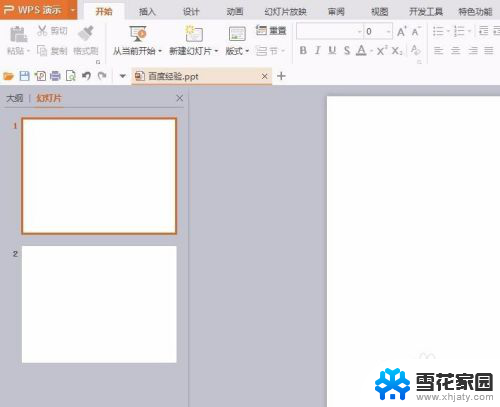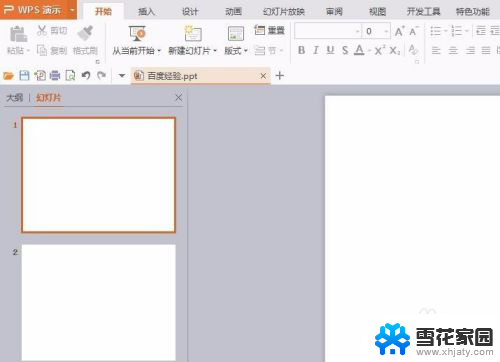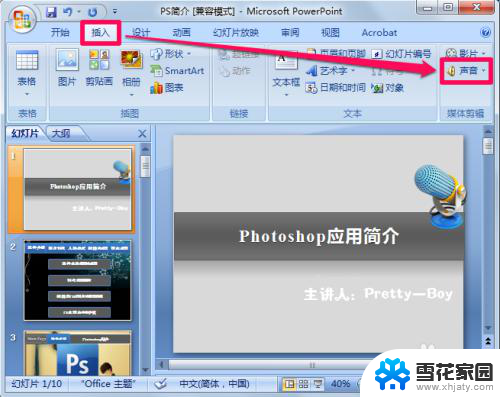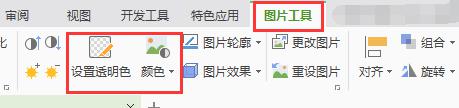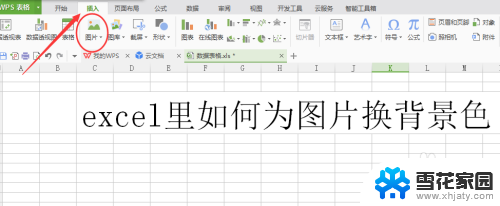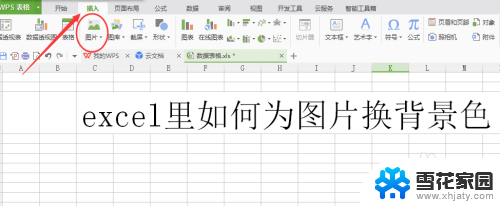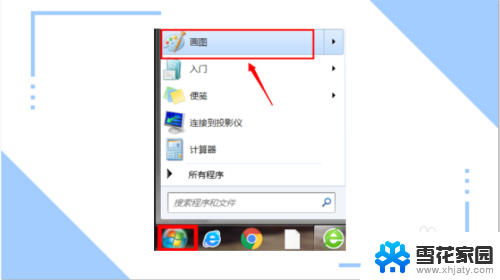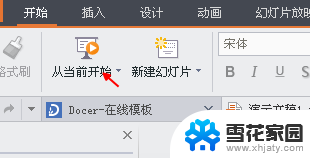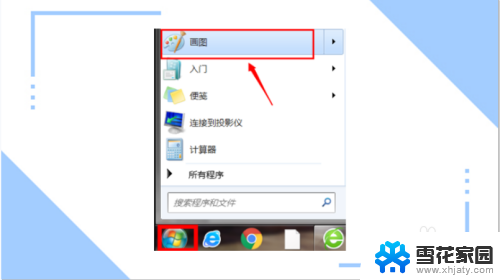如何更换幻灯片背景图片 PowerPoint如何更换幻灯片背景
更新时间:2024-08-26 16:02:38作者:yang
在制作幻灯片时,选择合适的背景图片可以让整个演示更加生动和吸引人,而在PowerPoint中,更换幻灯片背景图片并不难,只需要简单的几步操作即可完成。通过更换背景图片,可以让幻灯片更具个性化和专业感,为演示增添亮点。接下来我们就来看看如何在PowerPoint中更换幻灯片背景图片。
具体方法:
1.第一步:打开一个需要更换幻灯片背景的PPT。
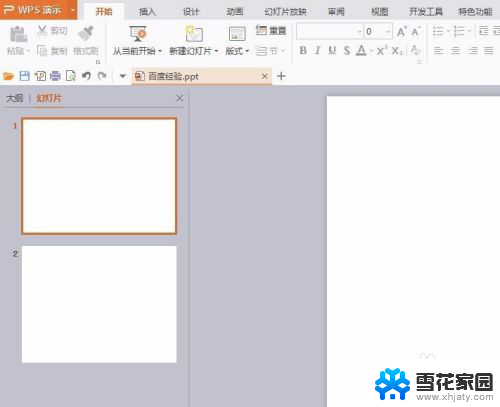
2.第二步:在需要更换背景的幻灯片中单击鼠标右键选择“背景”。
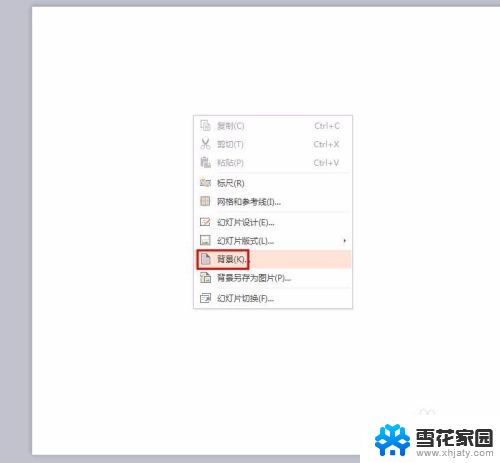
3.第三步:如下图所示,右侧会弹出“对象属性”框。
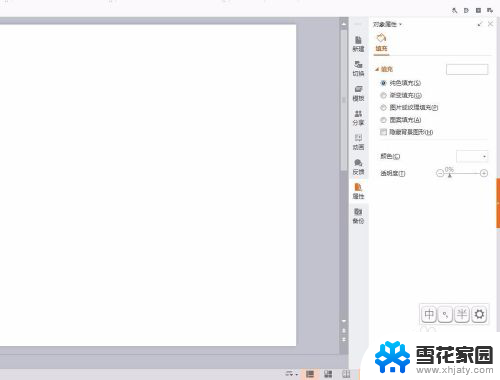
4.第四步:单击选择“图片或纹理填充”选项,单击“本地文件”。
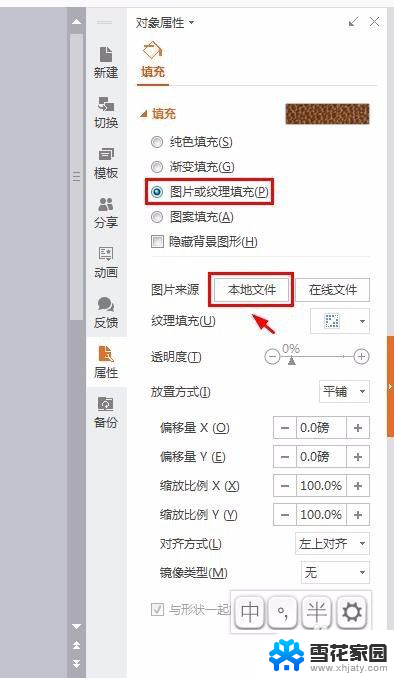
5.第五步:找到背景图片所在的位置,选择并打开。
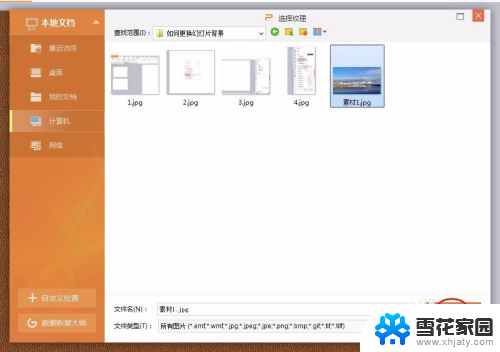
6.第六步:背景设置完成后,单击“全部应用”按钮。
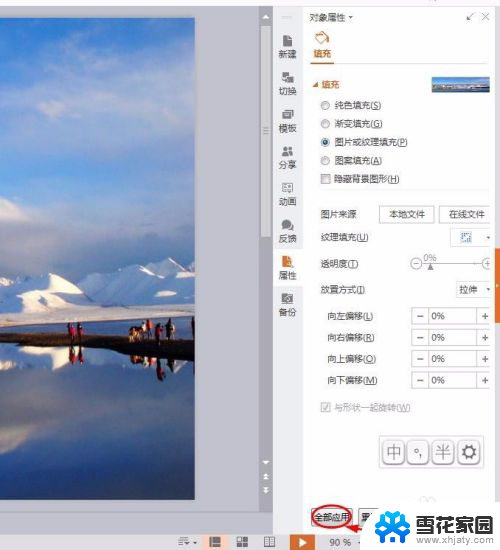
7.背景更换完成后,效果如下图所示。
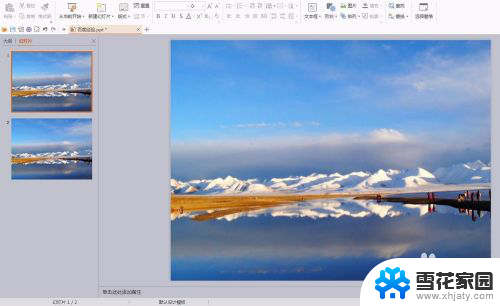
以上是更换幻灯片背景图片的全部内容,如果你也遇到了相同的情况,请参考我的方法进行处理,希望对大家有所帮助。